Bermain game di Linux menjadi lebih mudah dan lebih mudah diakses berkat Steam. Dalam tutorial ini, kita akan melihat cara menginstal Steam di Ubuntu dan cara menggunakannya untuk bermain game di Ubuntu. Sebelum kita melihatnya, mari kita cari tahu lebih banyak tentang Steam.
Apa itu Steam?
Steam adalah platform distribusi digital untuk video game. Karena Amazon Kindle adalah platform distribusi digital untuk e-Books dan iTunes untuk musik, begitu juga Steam untuk game. Ini memberi Anda opsi untuk membeli dan menginstal game, memainkan judul multipemain, dan tetap terhubung dengan gamer lain melalui jejaring sosial di platformnya. Permainan dilindungi dengan DRM.
Jadi, jika Anda membeli/mengunduh game, Anda dapat menginstalnya di berbagai perangkat dan platform menggunakan akun Steam Anda.
Bagaimana cara menginstal Steam di Ubuntu?
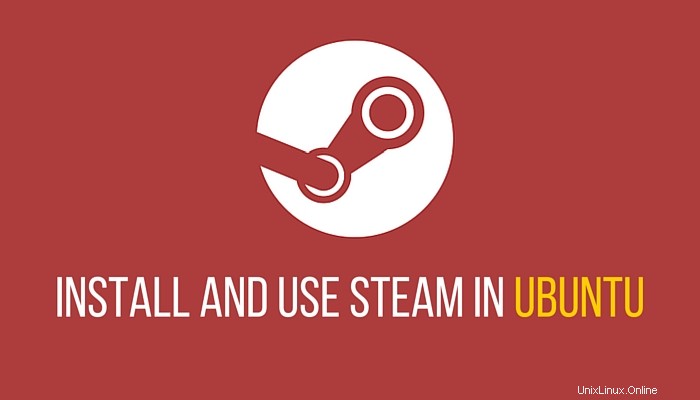
Saya menggunakan Ubuntu 18.04 saat menulis tutorial ini, tetapi instruksi harus berlaku untuk versi Ubuntu lainnya dan
Penginstal Steam tersedia di Pusat Perangkat Lunak Ubuntu. Anda cukup mencari Steam di pusat perangkat lunak dan menginstalnya.
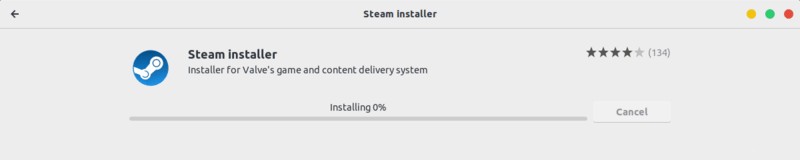
Atau, Anda dapat menggunakan baris perintah evergreen untuk menginstal Steam. Di terminal, gunakan perintah di bawah ini:
sudo apt install steam-installerSetelah Anda menginstal penginstal Steam, buka menu aplikasi dan mulai Steam.
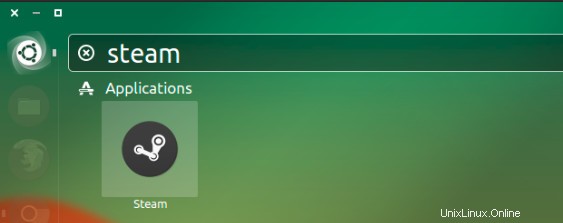
Ini adalah saat Anda akan menyadari bahwa itu belum benar-benar diinstal. Sebenarnya, ini hanya penginstal. Saat Anda menjalankannya untuk pertama kali, ia akan mengunduh paket yang diperlukan dan menginstal platform Steam.
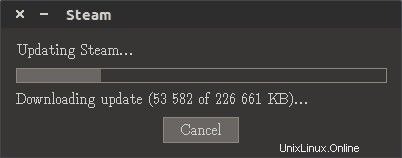
Setelah ini selesai, buka menu aplikasi dan cari Steam. Klik untuk memulainya.
Saat Anda menjalankan Steam untuk pertama kalinya, Anda akan diminta untuk membuat akun atau masuk ke akun yang ada. Ini juga akan meminta Anda untuk menyetujui syarat dan ketentuan. Saya kira Anda tahu apa yang harus dilakukan di sini, bukan?
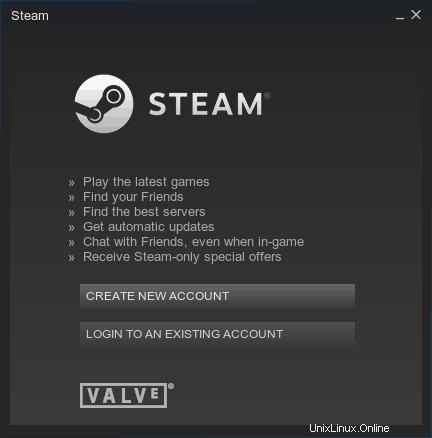
Cara menghapus Steam dari Ubuntu
Menghapus instalasi Steam semudah menginstal. Anda dapat menghapus instalannya dari pusat perangkat lunak atau cukup gunakan perintah ini:
sudo apt remove steam-installerSebaiknya singkirkan dependensi yang diinstal dan kosongkan beberapa ruang:
sudo apt autoremoveMenggunakan Steam untuk bermain game di Ubuntu Linux
Sekarang, setelah Anda membuat akun dan masuk, Anda akan disambut oleh layar seperti ini:
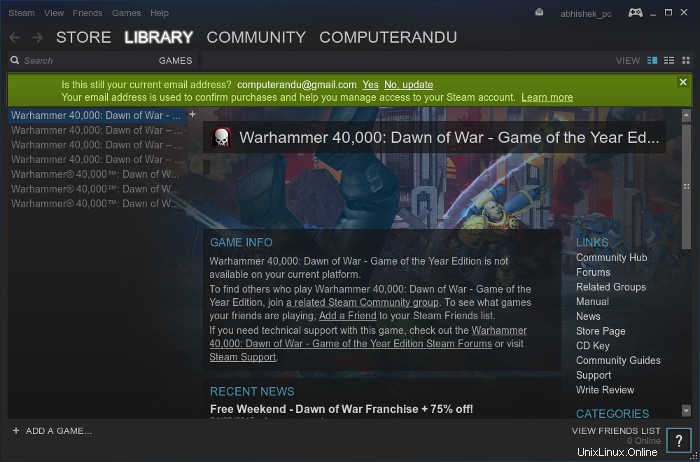
Perhatikan pada platform apa sebuah game tersedia. Biasanya, info platform ditampilkan bersama game. Untuk Linux, simbolnya adalah ikon Steam karena Steam memiliki distribusi berbasis Linux sendiri, Steam OS.
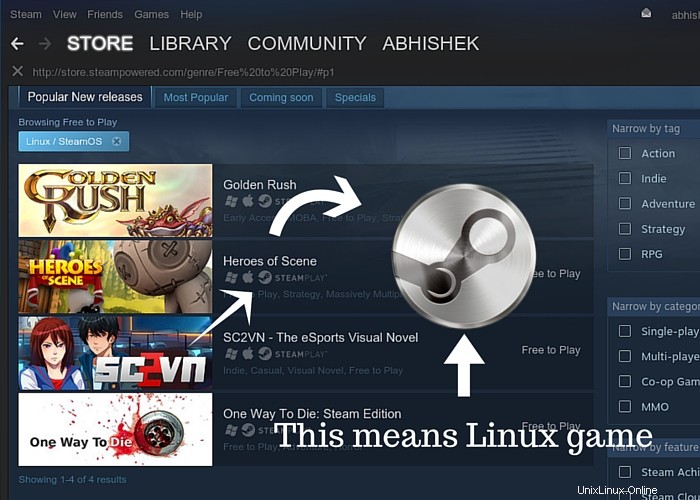
Jika Anda mencari game Linux, ketik saja Linux di kotak pencarian:
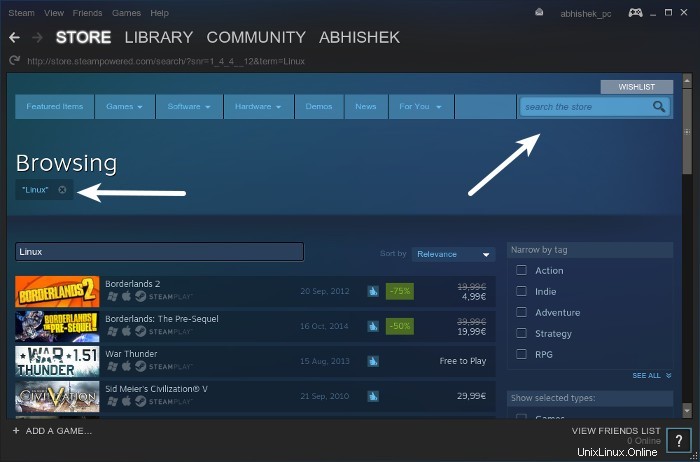
Atau filter menurut sistem operasi:
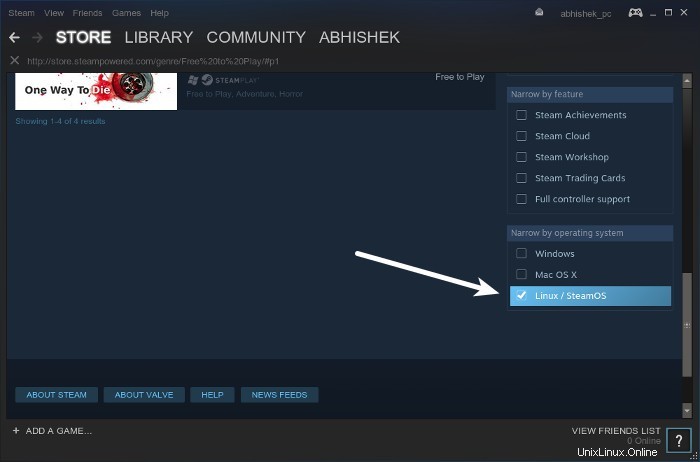
Perhatikan persyaratan sistem game – Anda dapat memeriksanya dengan membuka detail game:
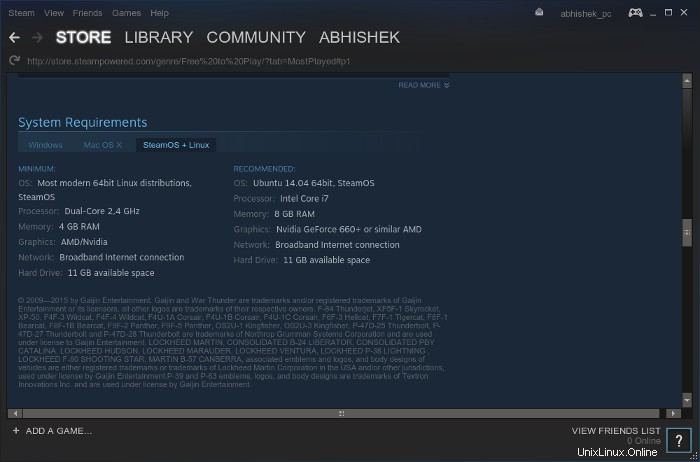
Saat Anda ingin bermain atau membeli game, Anda cukup memilih opsi yang tepat:
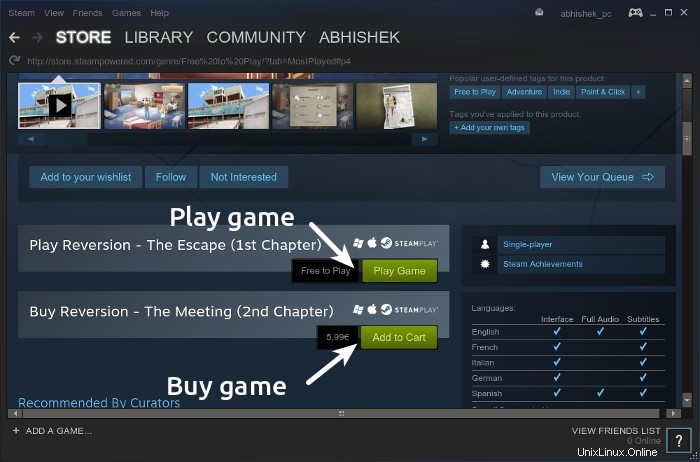
Saat Anda mengunduh game, ini memberi Anda opsi untuk membiarkan game tersebut dapat dicari di OS dan membuat pintasan desktop untuk game baru yang telah Anda instal:
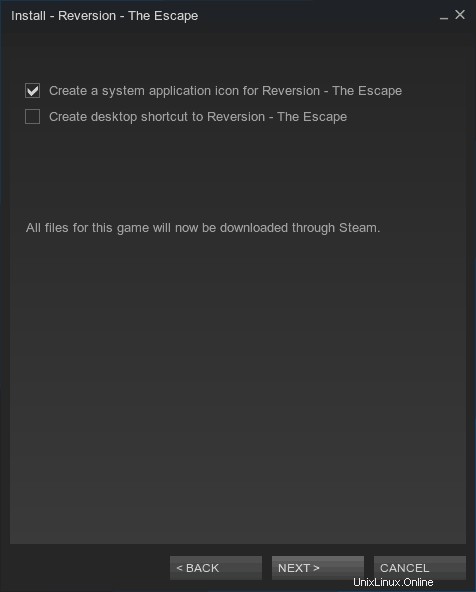
Game akan diunduh di latar belakang sehingga Anda dapat terus menjelajahi game lain:
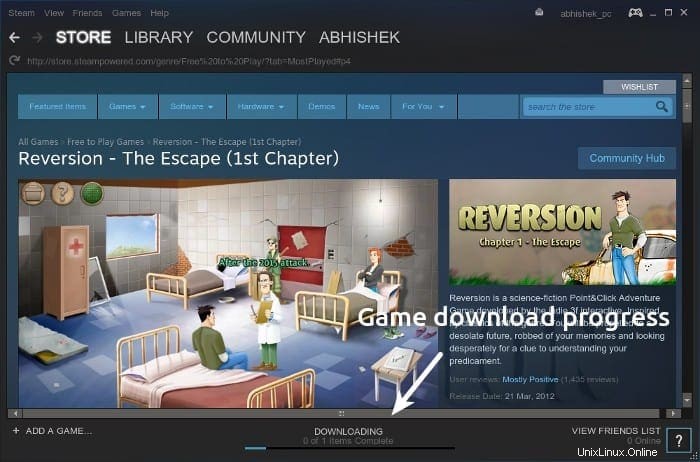
Itu dia. Hanya itu yang perlu Anda lakukan untuk menginstal dan menggunakan Steam di Ubuntu untuk bermain game di Linux.
Anda dapat melihat daftar game terbaik di Steam ini. Setiap pertanyaan atau saran sangat diharapkan.